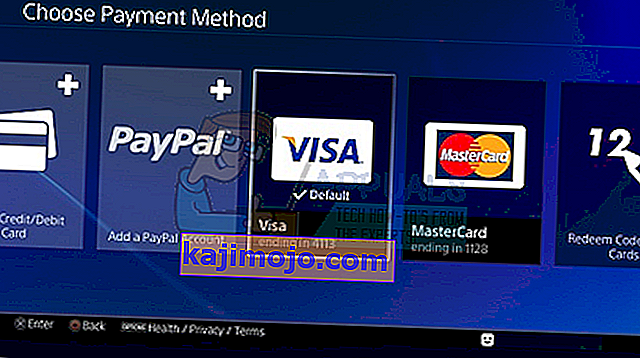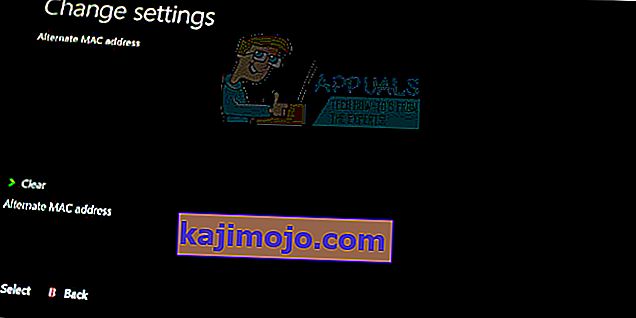Kod ralat Weasel pastinya merupakan salah satu kod ralat paling terkenal yang boleh berlaku kepada pengguna semasa bermain Destiny dan biasanya berlaku kerana kehilangan paket atau terputus antara rangkaian rumah pengguna dan pelayan Bungie. Penyebab biasa adalah ketepuan ISP atau kesesakan internet secara umum. Masalahnya juga boleh disebabkan oleh penyediaan WiFi atau hotspot mudah alih yang salah.
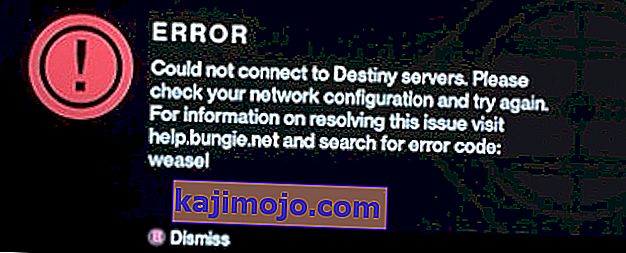
Sebaiknya cuba beralih ke sambungan Internet berwayar jika anda menggunakan WiFi atau sambungan data mudah alih untuk bermain dan periksa untuk mengetahui apakah masalahnya masih berlaku. Sekiranya benar, cuba ikuti set penyelesaian yang ditunjukkan di bawah.
Penyelesaian 1: Ganti Kabel Coax dan Splitter Anda
Ternyata masalah mengenai kod ralat ini disebabkan oleh orang yang mempunyai kabel coax dan splitter yang buruk digunakan untuk sambungan Internet mereka. Dalam kebanyakan kes, orang-orang itu menggunakan Internet kabel untuk bermain permainan dan ternyata hanya dengan mengganti ini dapat menyelesaikan masalah.
Sekiranya anda pengguna Internet kabel dan jika anda tidak mengganti peralatan anda selama lebih dari beberapa tahun, mungkin anda harus menghubungi juruteknik dari syarikat kabel atau hanya membeli dan mengganti kabel dan alat pemisah anda sendiri.
Penyelesaian 2: Jemputan Klan
Nampaknya masalah itu disebabkan oleh sistem jemputan klan yang salah dan ini nampaknya menjadi perhatian utama bagi kebanyakan orang yang bergelut dengan kod ralat Musang. Apabila seseorang menjemput anda ke klan, masa itu adalah masa yang paling mungkin berlaku kerana kesalahan itu berlaku. Pastikan anda tidak mempunyai jemputan klan yang belum selesai untuk mengelakkan daripada menerima mesej ralat ini sehingga pasukan Bungie berjaya menangani masalah ini.
- Minta admin klan mengusir anda dari klan yang anda sertai untuk menghapus undangan dan mengelakkan mesej ralat.
- Cara alternatif untuk mengelakkan masalah ini adalah dengan memeriksa di Bungie.net untuk melihat apakah anda mempunyai jemputan klan baru di bawah halaman Keahlian. Sekiranya anda melakukannya, sertai klan dan kemudian segera tinggalkannya untuk mengelakkan sama sekali menerima mesej kesalahan.
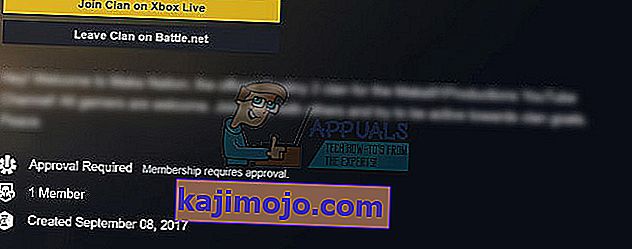
Penyelesaian 3: Buat Akaun PSN Baru (Pengguna PlayStation Only)
Membuat akaun PSN (PlayStation Network) baru nampaknya telah membantu pengguna dari seluruh dunia memperbaiki kod ralat berkaitan Musang mereka semasa bermain Destiny. Seluruh proses mungkin kelihatan terlalu banyak untuk menjadikan permainan berfungsi, tetapi nampaknya ini adalah satu-satunya cara untuk bermain permainan secara normal sehingga pasukan Bungie menyelesaikan masalah ini.
Prasyarat untuk membuat akaun PSN baru ialah pengguna tempatan perlu disambungkan ke akaun Rangkaian PlayStation (PSN) untuk bermain dalam talian atau membeli permainan dan kandungan lain dari PlayStation Store.
- Mulakan PS4 anda dan arahkan ke Pengguna Baru >> Buat Pengguna atau Pengguna 1 di skrin Log masuk PlayStation.
- Ini harus membuat pengguna tempatan di PS4 itu sendiri, bukan akaun PSN.
- Pilih Seterusnya >> Baru ke Rangkaian PlayStation? Buat Akaun> Daftar Sekarang.
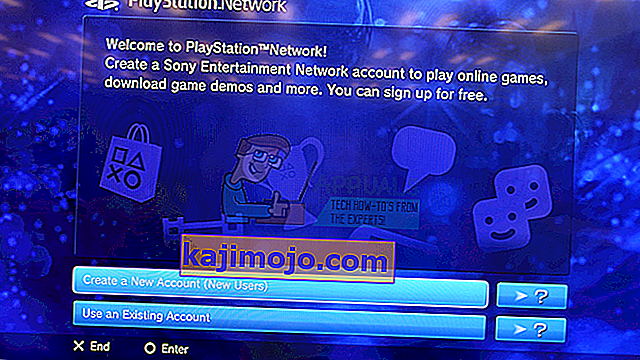
- Sekiranya anda memilih Skip, anda boleh memilih avatar dan nama untuk pengguna tempatan anda dan bermain di luar talian dengan segera. Pergi ke avatar anda di skrin utama PS4 untuk mendaftar PSN kemudian.
- Sekiranya ini pertama kali anda menggunakan PS4 ini, pergi ke Profil Pengguna 1 di skrin utama PS4 dan masukkan butiran dan pilihan anda dan pilih Seterusnya pada setiap skrin.
- Sekiranya anda berusia di bawah 18 tahun semasa memasukkan hari lahir anda, anda akan membuat pengguna tempatan untuk bermain di luar talian dan anda perlu meminta orang dewasa untuk meluluskan akaun itu kemudian.
- Jangan berikan tarikh lahir lebih awal kerana melanggar Syarat Penggunaan PSN untuk memberikan maklumat palsu.
- Sekiranya anda berusia lebih dari 18 tahun dan ingin menggunakan kad kredit atau debit anda di PlayStation Store pastikan alamat yang anda masukkan di sini sepadan dengan alamat penagihan kad anda.
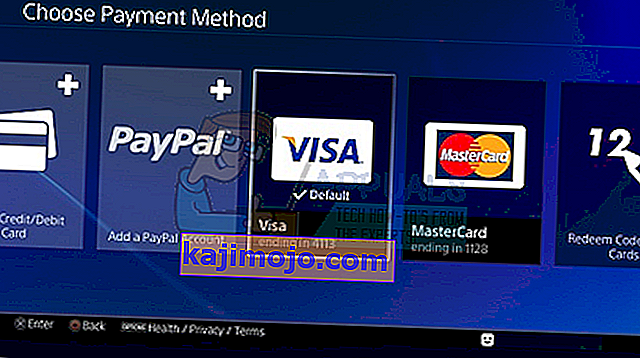
- Pastikan anda mempunyai akses ke alamat e-mel yang anda masukkan kerana anda perlu mengesahkannya.
- Buat ID Dalam Talian dan masukkan nama depan dan belakang anda. ID Dalam Talian anda adalah nama anda yang dapat dilihat oleh pengguna yang akan dilihat oleh pengguna lain di PSN.
- Pilih tetapan Perkongsian, Rakan dan Mesej anda (tiga skrin). Ini hanya untuk akaun anda; mereka tidak mempengaruhi apa yang akan dilihat oleh pengguna lain di PS4.
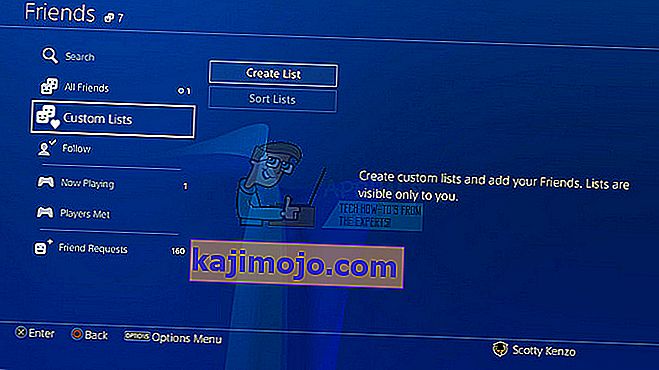
- Sekiranya anda berumur di bawah 18 tahun, penciptaan akaun berakhir di sini dan anda boleh meminta orang dewasa untuk log masuk dengan akaun mereka untuk membenarkan akses PSN atau bermain di luar talian sehingga mereka melakukannya.
- Periksa e-mel anda dan klik pautan pengesahan. Sekiranya anda tidak menerima e-mel pengesahan akaun, periksa folder spam dan sampah.
- Sekiranya anda masih tidak dapat mencarinya, pilih Bantuan untuk mengubah alamat e-mel anda atau minta kami menghantar semula e-mel. Pilih Log masuk dengan Facebook untuk memautkan akaun PSN dan Facebook anda atau Lakukan Ini Kemudian.
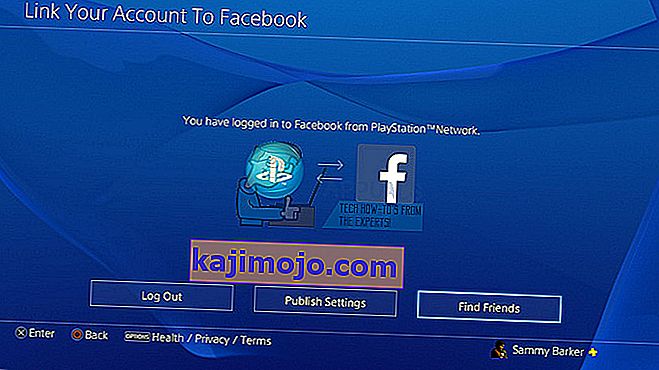
- Sekarang anda mempunyai akaun PSN baru dan anda boleh gunakan untuk mencuba dan menguji permainan dan memeriksa untuk mengetahui apakah kod ralat Weasel masih muncul di komputer anda.
Penyelesaian 4: Batalkan Pautan Aplikasi Nasib Anda dari Telefon Anda
Nampaknya ini berfungsi untuk beberapa pengguna yang telah melaporkan bahawa memutuskan tautan aplikasi Destiny dari akaun mereka berfungsi untuk mereka. Aplikasi ini adalah aplikasi pendamping untuk telefon pintar yang terbukti berguna dalam banyak keadaan tetapi nampaknya menghapusnya atau memutuskan tautan adalah cara untuk menyelesaikan masalah.
- Log masuk ke Bungie.net menggunakan kaedah pengesahan yang TIDAK dikeluarkan dalam langkah-langkah di bawah.
- Navigasi ke halaman Pengaturan dan klik pada "Akaun & Pautan".
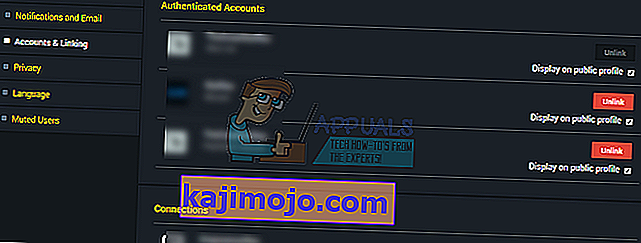
- Klik "Batalkan Pautan" di sebelah kaedah pengesahan aplikasi untuk menghapusnya dari akaun anda.
- Sebagai alternatif, anda boleh mencopot pemasangannya dari telefon pintar anda dengan menahan ikonnya dari senarai aplikasi dan menyeretnya ke butang nyahpasang jika anda menggunakan Android.
- Sekiranya anda menggunakan iPhone, tahan salah satu aplikasi dari menu di mana semua aplikasi berada dan mereka akan mula goyah. Butang kecil "x" akan muncul di sebagian besar dari mereka, jadi cari Destiny dan hapus dengan mengklik butang "x" dan mengesahkan pilihan anda.
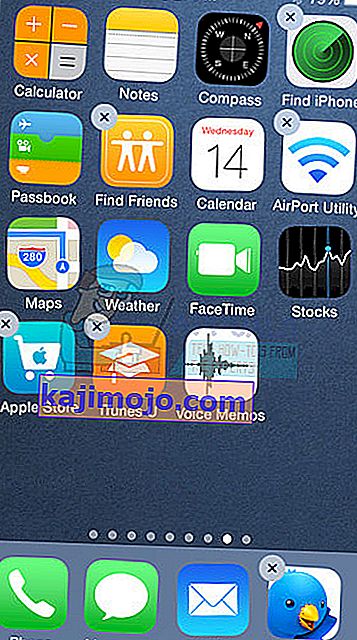
Penyelesaian 5: Kosongkan Cache Xbox One Anda
Mengosongkan cache telah membantu beberapa orang mengatasi kesilapan Musang mereka di Xbox One dan proses ini semestinya cukup membantu. Walau bagaimanapun, pastikan semua permainan anda diselaraskan dalam talian dan disandarkan kerana proses ini mungkin menghapusnya dari memori Xbox One tempatan anda. Terdapat dua cara untuk menghapus cache di Xbox One:
- Tekan dan tahan butang kuasa di bahagian depan konsol Xbox sehingga dimatikan sepenuhnya.
- Cabut plag kuasa dari bahagian belakang Xbox. Tekan dan tahan butang kuasa di Xbox beberapa kali untuk memastikan tidak ada daya yang tersisa dan ini sebenarnya akan membersihkan cache.

- Pasangkan bata kuasa dan tunggu lampu yang terletak di bata kuasa untuk menukar warnanya dari putih menjadi oren.
- Hidupkan kembali Xbox seperti yang biasa anda lakukan dan periksa untuk melihat apakah kod ralat Weasel masih muncul semasa anda memulakan Destiny atau Destiny 2.
Alternatif:
- Navigasi ke tetapan Xbox One anda dan klik pada Rangkaian >> Tetapan Lanjutan.
- Tatal ke bawah ke pilihan Alamat Mac Alternatif dan pilih pilihan Hapus yang muncul.
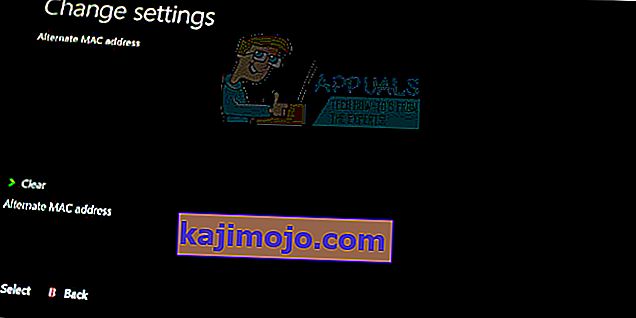
- Anda akan diminta dengan pilihan untuk benar-benar melakukan ini kerana konsol anda akan dimulakan semula. Balas dengan tegas dan cache anda kini harus dihapus
Catatan: Sekiranya anda menggunakan PS4, cubalah juga mengosongkan cache dan lihat apakah itu membantu kes anda.
Penyelesaian 6: Konsol PowerCycling
Dalam beberapa kes, masalah ini disebabkan oleh konfigurasi pelancaran yang buruk dan mencetuskan ralat ini. Oleh itu, dalam langkah ini, kita akan menghidupkan sepenuhnya konsol kita untuk menyingkirkan masalah ini. Untuk itu:
- Cabut penghala internet dan konsol anda dari soket dinding.

- Tekan dan tahan butang kuasa di bahagian belakang penghala dan di bahagian depan konsol sekurang-kurangnya 15 saat.
- Pasangkan penghala dan konsol kembali dan tekan butang kuasa untuk menghidupkannya.

- Tunggu akses internet diberikan dan periksa untuk melihat apakah masalah itu berlanjutan.
Catatan: Anda juga disyorkan untuk menukar Jenis NAT anda pada konsol apa pun yang anda mainkan dan membolehkannya membenarkan permainan menyambung ke pelayannya. Juga, cuba periksa sama ada simpan silang diaktifkan untuk permainan jika anda memainkannya di beberapa konsol. Sekiranya tidak ada yang lain, cuba gunakan VPN dan periksa apakah masalahnya sudah selesai.